La capture dans Windows 10 est très différente de celleétait dans Windows 8 et Windows 7. Si vous n'avez jamais fait le saut vers Windows 8, ou si vous avez décidé de revenir à Windows 7 après avoir réalisé que vous n'aimiez pas du tout Windows 8, la capture de fenêtres dans Windows 10 semblera encore plus différent. Nous avons abordé la fonctionnalité et son fonctionnement dans notre revue des fonctionnalités de Windows 10. Un changement majeur de la fonction Snap est qu'elle ne vous permet pas seulement d'aligner les fenêtres sur la moitié ou le quart de l'écran. Au lieu de cela, vous avez beaucoup plus d'options d'accrochage et plus de tailles pour enclencher une fenêtre. Ce guide les détaille toutes.
Les nombreux états d'une fenêtre cassée
La galerie ci-dessous montre les nombreuses positions que vouspeut accrocher une fenêtre. Ce n'est qu'une poignée des positions prises en charge par Windows 10, mais celles-ci seront plus familières aux utilisateurs de Windows 7. Il détaille également un peu de la nouvelle fonctionnalité de capture dans Windows 10.

Raccourcis clavier
Pour accrocher une fenêtre à l'une des nombreuses positionsillustré ci-dessus, vous utiliserez toujours la touche Windows et les touches fléchées de votre clavier. Les nombreuses combinaisons que vous pouvez maintenant utiliser pour capturer des fenêtres sont illustrées ci-dessous. Gardez à l'esprit que l'aperçu technique de Windows 10 est bogué (assez bogué) et certains raccourcis peuvent ne pas répondre à tout moment.
Windows + Flèche gauche et Windows + Flèche droite alignera les fenêtres respectivement sur la moitié gauche et la droite de l'écran.
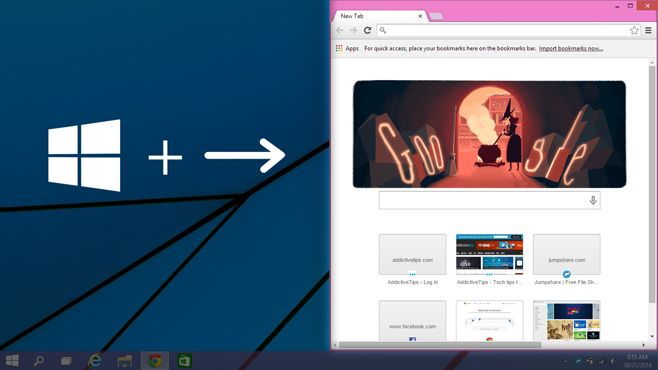
Touches fléchées Windows + Haut et Windows + Bas l'enclenchera respectivement dans la moitié supérieure et inférieure.
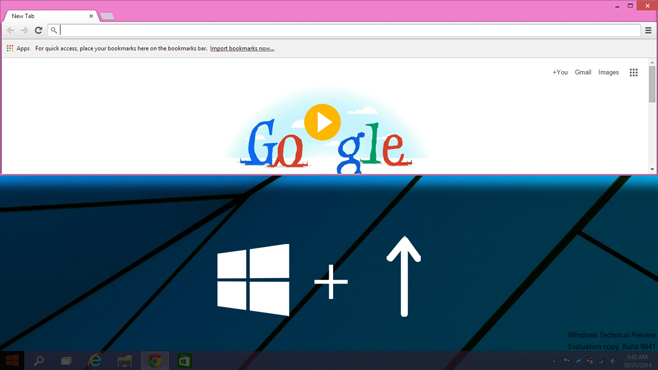
Avec la fenêtre enclenchée sur la moitié supérieure telle qu'elle est dans l'image ci-dessus, appuyez sur le Windows + touche flèche gauche + flèche gauche pour l'ajuster au troisième quart de l'écran. Si, après avoir claqué la fenêtre dans le coin supérieur droit, vous appuyez sur la touche Windows + Flèche bas, la fenêtre ressemblera à celle de la capture d'écran suivante.
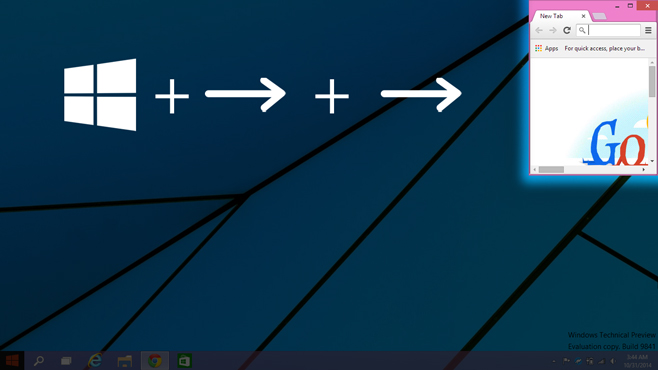
Avec la fenêtre accrochée à la moitié gauche (Windows + touche fléchée gauche), vous pouvez accrocher la fenêtre au troisième quart de l'écran en appuyant sur Windows + touche flèche droite + touche flèche droite (appuyez deux fois sur la flèche droite). Si vous frappez le Fenêtre + flèche vers le haut la fenêtre reste cette même largeur mais sera redimensionnée à la moitié de la longueur (voir capture d'écran précédente).
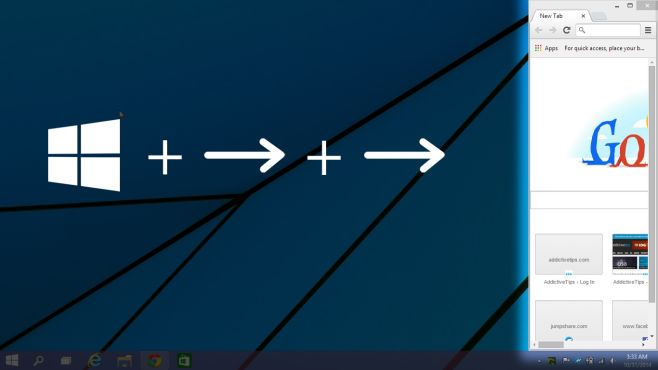
Vous avez probablement remarqué que le clavierle raccourci pour les deux derniers états d'accrochage est le même mais il donne des résultats différents. La différence survient en raison de l'état dans lequel la fenêtre était précédemment avant d'avoir tapé le raccourci. Avec la fenêtre accrochée à la moitié gauche, la touche Windows + Flèche droite x2, l'ajustera à droite, occupant une troisième partie de l'écran. Avec la fenêtre accrochée à la moitié supérieure de l'écran, ce même raccourci l'affichera dans le coin supérieur droit de l'écran.
Windows + touche flèche droite + touche flèche bas, l'enclenchera dans le quart inférieur droit duécran. Dans ce même état, si vous appuyez sur la touche Windows + Flèche gauche, il s'alignera sur la moitié inférieure. Répétez ce raccourci pour l'enclencher dans la moitié gauche. Vous pouvez continuer à utiliser le raccourci pour parcourir les différents quadrants de l'écran. Vous pouvez le répéter dans l'ordre inverse en utilisant le Windows + touche flèche gauche raccourci pour parcourir les différentes positions.
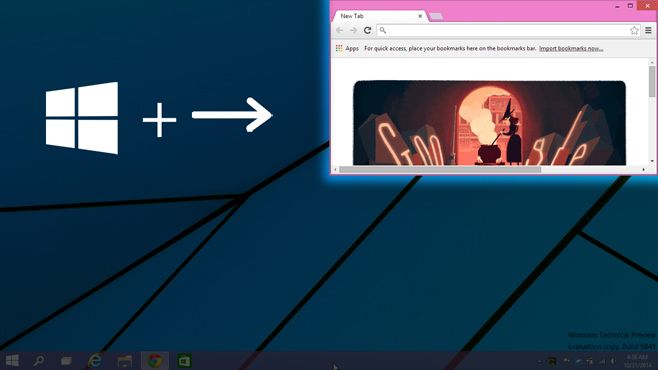
Avec la fenêtre accrochée à la moitié supérieure de l'écran, appuyez sur Windows + touche flèche haut + touche flèche haut pour le placer dans le quart supérieur de l'écran. Vous pouvez ensuite utiliser le Windows + touche flèche bas et / ou Windows + touche flèche gauche pour accrocher une taille de fenêtre beaucoup plus petite à gauche, en bas et à droite de l'écran.
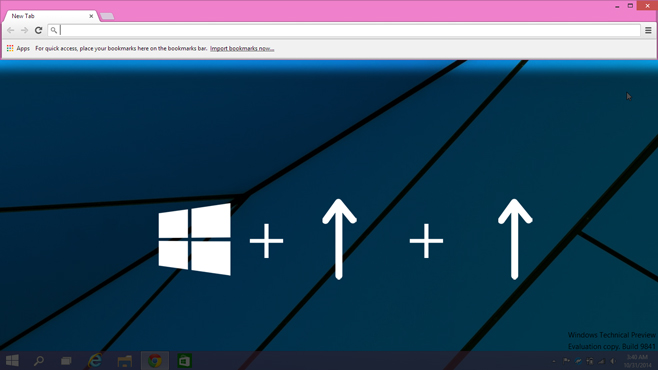
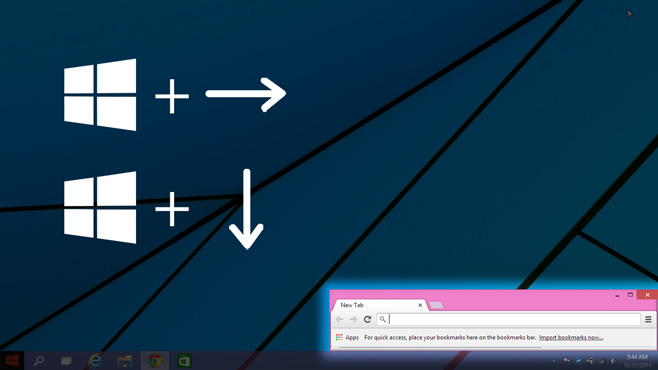
Vous pouvez accrocher une fenêtre de sept manières différentes dansWindows 10. Tout état ou taille auquel vous pouvez l'accrochage, à droite, peut également être accroché à gauche. De même, n'importe quelle taille de la fenêtre est accrochée, en haut, elle peut être accrochée en bas.













commentaires